Usluge Windows Server Update Services (WSUS): Postavljanje. WSUS Offline Update
Za verzije poslužitelja sustava Windows ažuriranje sustava
sadržaj
Usluge servisa Windows Server Update: što je to i zašto?
Govoreći o ovoj usluzi na običnom jeziku, to se može opisati kao softver za automatsko ažuriranje OS-a i softvera instaliranog isključivo na poslužitelju na koji su spojeni drugi korisnički terminali povezani s jednom lokalnom ili virtualnom mrežom.

Kako se Microsoft obnavlja svojim proizvodima zavidnom pravilnošću, oni moraju biti instalirani na svim računalima na mreži, što je problematično ako ih ima više od desetak. Da ne biste se bavili takvim stvarima na svakom pojedinom terminalu, možete koristiti funkciju offline dopune WSUS-a, kada je glavno ažuriranje instalirano samo na poslužitelju, a zatim "distribuirano" na sva druga računala.
Prednosti ovog pristupa su očigledne jer se smanjenje internetskog prometa (pri učitavanju mreže nije učitano) i štedi vrijeme za instalaciju ažuriranja koja će, ako je ispravno konfigurirana, automatski generirati softver na središnjem poslužitelju.
Zahtjevi za ugradnju
Za WSUS, konfiguracija i uporaba nisu mogući bez velikog broja početnih uvjeta. Ovdje biste trebali obratiti pažnju na glavne komponente koje ćete morati preuzeti i instalirati na poslužitelj, ako nisu dostupni.

Sljedeće komponente mogu se razlikovati kao prioriteti:
- OS modifikacija sustava Windows Server nije niža od 2003 (barem s prvim servisom);
- NET Framework verzija nije manja od 2,0;
- uloga poslužitelja IIS 6.0 ili više;
- Preglednik izvješća iz Microsoft 2008;
- SQL Server 2005 s drugim servisnim paketom;
- Upravljačka konzola iz Microsoftove izmjene 3.0.
Postupak instalacije
Zapravo, instalacija WSUS-a također pretpostavlja rezervaciju slobodnog prostora na disku na poslužitelju u iznosu od oko 100 GB (lokacija mape za pohranu podataka ažurirana je u prvom koraku nakon pokretanja glavnog instalatera).

Zatim se lokacija baze podataka postavlja kao zasebni direktorij (bolje je dodijeliti oko 2-4 GB).
Postavke baze podataka web poslužitelja
U principu, sam instalater predlaže instalaciju internih baza podataka prema zadanim postavkama, ali možete koristiti postojeći poslužitelj baze podataka za pojednostavljenje procesa.

U tom slučaju morat ćete registrirati naziv mreže koji odgovara ID-u terminala u mreži. Prve dvije mogućnosti mogu se koristiti za primanje ažuriranja s Microsoftovog poslužitelja ili s internog poslužitelja. Međutim, tu je i treća mogućnost - instalacija baza podataka na udaljenom terminalu. No, ova se shema uglavnom koristi samo u slučajevima kada je potrebno distribuirati nadogradnje na udaljene grane s dodatnog poslužitelja za ažuriranje.
Odabir ulaza
U sljedećoj fazi instalacije sustava WSUS, konfiguracija pretpostavlja odabir priključka. To treba tretirati vrlo pažljivo, jer unos netočnih vrijednosti može dovesti do činjenice da cijela shema neće funkcionirati.

Imajte na umu da se prema zadanim postavkama nudi 80 priključnica. Naravno, možete ga ostaviti, ali bolje je (a to potvrđuje i praksa) da koristi luku broj 8530 (8531). No, ovaj pristup je primjenjiv samo ako je potrebna ručna konfiguracija proxy poslužitelja.
Odabir ažuriranja
Sljedeći korak u instalaciji WSUS jest konfiguriranje postavki za dobivanje ažuriranja s poslužitelja za ažuriranje. Drugim riječima, morate odrediti gdje će se ažuriranja preuzeti.
Dvije su mogućnosti: sinkroniziranje s Microsoftovim poslužiteljem ažuriranja ili s drugim udaljenim terminalom. Bolje je koristiti prvu opciju.
Konfiguriranje WSUS-a u domenu
Zatim, za ispravan rad servisa koji se instalira, morate odabrati jezike koji se koriste na mreži.
Možete instalirati bilo koji od predloženih popisa, ali treba odabrati engleski jezik bez iznimke, jer bez ispravnog učitavanja i distribucije ažuriranja nije zajamčena.
Odabir proizvoda
Sada za WSUS Offline Update, trebate odrediti koje softverske proizvode treba ažurirati. Kao što većina stručnjaka vjeruje, pri odabiru je poželjno ne biti pohlepan i zabilježiti maksimalni mogući broj stavki na popisu.

Ali nemoj se umiješati. Bolje je napomenuti samo ono što je stvarno potrebno. Na primjer, ako nijedna verzija sustava Office 2003 nije instalirana na bilo kojem računalu na mreži, ne morate odrediti njezino ažuriranje.

Ažuriranje WSUS-a u sljedećem koraku će tražiti da odaberete programske klase za koje će se ažuriranja prvo preuzeti. Tamo - po vašem izboru. U načelu, ne možete instalirati oznake prije instaliranja ažuriranja upravljačkih programa, alata i novih značajki. Kada završite, vrijeme se postavlja kada se odabrana ažuriranja preuzmu i instaliraju.
Postavke konzole
Sada morate nazvati konzolu i prije svega postaviti ručnu sinkronizaciju kako bi se preuzele sva dostupna ažuriranja.
Nakon toga morate početi s konfiguriranjem grupa terminala. Preporuča se izraditi dvije kategorije računala. Na jednom poslužitelju će se nalaziti, u drugoj - uobičajene radne stanice. Ova postavka ograničit će instalaciju ažuriranja poslužiteljima.
Budući da su svi terminali vidljivi u mreži trenutno u kategoriji nereguliranih računala, oni će morati biti ručno dodijeljeni odgovarajućim skupinama.
Sljedeći je korak konfiguriranje WSUS-a za stvaranje posebnih pravila ažuriranja koja se provodi u odjeljku automatskog odobrenja. Za radne stanice poželjno je postaviti pravilo za automatsko odobrenje, a za poslužitelje treba zabilježiti jednu dodatnu liniju. Osim toga, poslužiteljima se ne preporučuje apsolutno ažuriranje, jer to može dovesti do kvarova.
Postavljanje ažuriranja u grupnim pravilima
Kada se dovrši preliminarna konfiguracija glavnih parametara, treba provesti nekoliko drugih radnji vezanih uz dozvole i odobrenja.
Za to morate koristiti Urednik skupnih pravila, što je najlakše nazvati putem konzole "Run" (Win + R) s naredbom gpedit.msc, a ne koristiti "Upravljačka ploča" ili odjeljak za administraciju.

Ako je to potrebno kroz konfiguraciju i politika računalne doći do administrativnog predloška, gdje se mogu naći na „Update”. U njemu smo zainteresirani za postavljanje odgovorna za označavanje položaja ažuriranje usluga na intranetu. Pozivanje izbornika za uređivanje dvostrukim klikom na uslugu morate omogućiti i odrediti adresu poslužitelja, koja obično izgleda kao http: // SERVER_NAME, gdje je SERVER_NAME naziv poslužitelja na mreži. Ne možete koristiti ovu kombinaciju, već jednostavno registrirate IP poslužitelj. Nakon završetka konfiguracije, nakon nekog vremena, dijete strojevi će primiti paket ažuriranja.
Moguće pogreške
WSUS pogreške najčešće se pripisuju činjenici da postoji previše nepotrebnih ažuriranja za poslužitelje, kao što je gore spomenuto.
Međutim, jednako je čest problem činjenica da ažuriranja nisu instalirana na svim mrežnim dječjim terminalima. U tom slučaju, morate otvoriti odjeljak automatskih odobrenja i postaviti ih točno vrsta grupnih politika koja odgovara na automatsku instalaciju kritičnih ažuriranja operativnog sustava i sigurnosnih sustava. U skladu s tim možete izraditi vlastito novo pravilo s proizvodima i postavkama za instaliranje ažuriranja (čak možete upotrijebiti i ručno odobrenje).
Na kraju, ako ne na tvorničke postavke postavke Updates, a onda sve parametre postupka instalacije morat će ponovno proizvoditi, to je preporučljivo da barem jednom mjesečno kako bi poslužitelj čista (to daje istu funkciju kao i „Master”). Takvi koraci pomoći će ukloniti iz sustava zatražen ažuriranja, kao i značajno smanjiti veličinu same baze podataka (naravno, nakon što je Bole baze, potrebno je više vremena za žalbu na to, plus - prekomjeran teret na kapacitet poslužitelja i distribucijske mreže ažurirati).
U nekim slučajevima, postavljanje zadanih pravila (Default Group Policy) može pomoći, ali stvaranje nove vrste sa svim aktiviranim parametrima s popisa dostupnih s unosom mrežne adrese poslužitelja (s uključenim priključkom 8530).
U slučaju da se koriste takozvane mobilne radne stanice, slične postavke mogu se napraviti u odjeljku lokalnih sigurnosnih pravila, navodeći odgovarajuće parametre. Ako je sve ispravno, za Server Terminal Services grupa će biti instaliran samo kritična ažuriranja, kao i za računala u radnoj grupi skupine (ili kategoriju s drugim imenom), - apsolutno sva ažuriranja koje su odabrane u početnoj fazi postavljanja.
Umjesto ukupnog
Zapravo, ovdje možete završiti raspravu o postavljanju usluge automatskog ažuriranja WSUS-a. Kako bi sve radilo i ne bi izazvalo zabrinutost administratoru sustava u budućnosti, obratite pozornost na početne uvjete vezane uz instalaciju dodatnih komponenti. Vjeruje se da je poslužiteljska inačica operacijskog sustava bolje koristiti 2003, ali 2008 R2 ili više, a također obratiti pažnju na .NET Framework verziju 4, a ne 2.0). Osim toga, posebnu pozornost trebate obratiti na postavke proxyja i odabir ulaza, budući da se postavka 80 možda neće raditi. Konačno, jedan od najvažnijih aspekata konfiguracije je odabir terminalnih skupina i ažuriranja koja su instalirana na njih. U ostatku, u pravilu, ne bi trebalo biti nikakvih problema, iako se prilikom učitavanja velikih ažuriranja s lošom kvalitetom komunikacije, kratkoročni kvarovi i distribucijske pogreške na mreži i dalje mogu primijetiti. Usput, morate očistiti poslužitelj s vremena na vrijeme. Ako automatski alat iz nekog razloga nema pozitivnog učinka, možete barem pokušati izbrisati privremene datoteke ručno iz SDTemp direktorija. Barem će čak i takav trivijalni korak odmah smanjiti opterećenje ne samo na samom poslužitelju, već i na terminalima kćeri i na mreži kao cjelini.
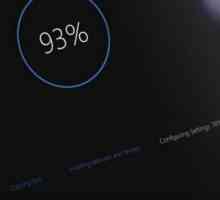 Kako provjeriti ažuriranje sustava Windows 10 i ako je potrebno ukloniti?
Kako provjeriti ažuriranje sustava Windows 10 i ako je potrebno ukloniti?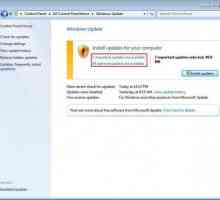 Dostupno je važno ažuriranje: Kako onemogućiti? Je li to virus ili ne?
Dostupno je važno ažuriranje: Kako onemogućiti? Je li to virus ili ne? Ne mogu instalirati ažuriranje za Windows 10: što da radim?
Ne mogu instalirati ažuriranje za Windows 10: što da radim? Što je Windows Update Center 8?
Što je Windows Update Center 8?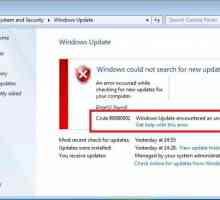 "Šifra 800b0001 pogreška Windows Update": kako to popraviti?
"Šifra 800b0001 pogreška Windows Update": kako to popraviti? Šifra pogreške 800b0001 Windows 7: što je to i kako se nositi s tim
Šifra pogreške 800b0001 Windows 7: što je to i kako se nositi s tim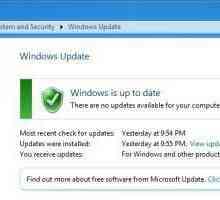 Kako poništiti ažuriranje sustava Windows 7: upute
Kako poništiti ažuriranje sustava Windows 7: upute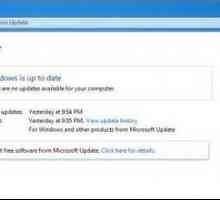 Što je novo za KB3035583? Kako izbrisati poruku `Nabavite sustav Windows 10 `?
Što je novo za KB3035583? Kako izbrisati poruku `Nabavite sustav Windows 10 `?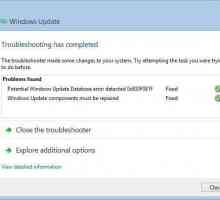 Centar za ažuriranje sustava Windows 7 ne funkcionira: što da radim?
Centar za ažuriranje sustava Windows 7 ne funkcionira: što da radim? Pogreška prilikom ažuriranja sustava Windows 0x80070057: uzroci i rješenja
Pogreška prilikom ažuriranja sustava Windows 0x80070057: uzroci i rješenja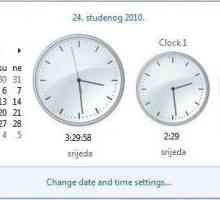 Windows XP, 2008 Server, Windows 7. Ažuriranje vremenske zone: zašto je to potrebno i kako…
Windows XP, 2008 Server, Windows 7. Ažuriranje vremenske zone: zašto je to potrebno i kako…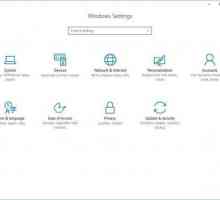 Windows 10. "Centar za ažuriranje": gdje se nalazi usluga?
Windows 10. "Centar za ažuriranje": gdje se nalazi usluga? Kako ažurirati prozore sami
Kako ažurirati prozore sami Kako ažurirati sustav Windows sami? Jednostavni savjeti za početnike
Kako ažurirati sustav Windows sami? Jednostavni savjeti za početnike Kako nadograditi sustav Windows XP? Savjeti za korisnike novaka
Kako nadograditi sustav Windows XP? Savjeti za korisnike novaka Kako instalirati iTunes na računalo? Upute za instalaciju i nadogradnju
Kako instalirati iTunes na računalo? Upute za instalaciju i nadogradnju Pogreška prilikom ažuriranja sustava Windows 7 80072EE2: kako ispraviti?
Pogreška prilikom ažuriranja sustava Windows 7 80072EE2: kako ispraviti? Kako ažurirati sustav Windows 7: obavezna i preporučena ažuriranja
Kako ažurirati sustav Windows 7: obavezna i preporučena ažuriranja Apple Software Update: što je ovaj program i možete li ga se riješiti?
Apple Software Update: što je ovaj program i možete li ga se riješiti? Kako riješiti pogrešku 1719
Kako riješiti pogrešku 1719 Kontroler domene u različitim operacijskim sustavima
Kontroler domene u različitim operacijskim sustavima
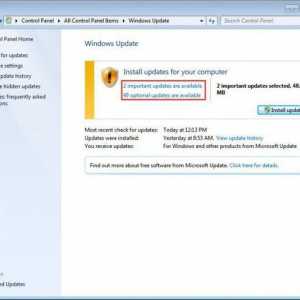 Dostupno je važno ažuriranje: Kako onemogućiti? Je li to virus ili ne?
Dostupno je važno ažuriranje: Kako onemogućiti? Je li to virus ili ne? Ne mogu instalirati ažuriranje za Windows 10: što da radim?
Ne mogu instalirati ažuriranje za Windows 10: što da radim?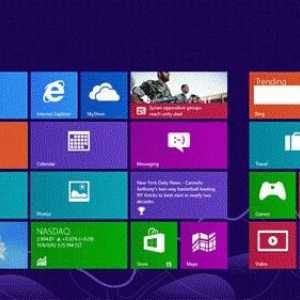 Što je Windows Update Center 8?
Što je Windows Update Center 8?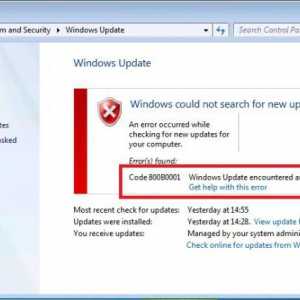 "Šifra 800b0001 pogreška Windows Update": kako to popraviti?
"Šifra 800b0001 pogreška Windows Update": kako to popraviti? Šifra pogreške 800b0001 Windows 7: što je to i kako se nositi s tim
Šifra pogreške 800b0001 Windows 7: što je to i kako se nositi s tim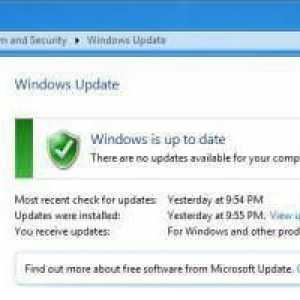 Kako poništiti ažuriranje sustava Windows 7: upute
Kako poništiti ažuriranje sustava Windows 7: upute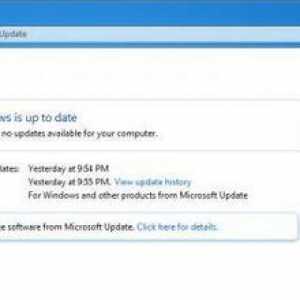 Što je novo za KB3035583? Kako izbrisati poruku `Nabavite sustav Windows 10 `?
Što je novo za KB3035583? Kako izbrisati poruku `Nabavite sustav Windows 10 `?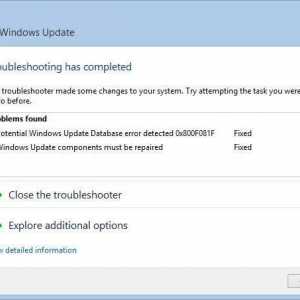 Centar za ažuriranje sustava Windows 7 ne funkcionira: što da radim?
Centar za ažuriranje sustava Windows 7 ne funkcionira: što da radim? Pogreška prilikom ažuriranja sustava Windows 0x80070057: uzroci i rješenja
Pogreška prilikom ažuriranja sustava Windows 0x80070057: uzroci i rješenja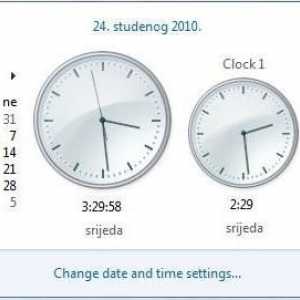 Windows XP, 2008 Server, Windows 7. Ažuriranje vremenske zone: zašto je to potrebno i kako…
Windows XP, 2008 Server, Windows 7. Ažuriranje vremenske zone: zašto je to potrebno i kako…